Почему не просматривается видео. Что делать если не работает видео в интернете. Что делать если в интернете видео не показывает
Не показывает видео в интернете флеш плеер установлен
Не показывает видео в интернете флеш, плеер установлен

Хотите узнать как ежемесячно зарабатывать от 50 тысяч в Интернете?Посмотрите моё видео интервью с Игорем Крестининым=>> «Как гарантировано зарабатывать от 50 тысяч в месяц».
Огромная часть всего контента в интернете – это видео материалы. Сегодня каждую секунду в сеть загружаются огромные объемы информации. Именно поэтому так важно, чтобы браузер корректно воспроизводил видео. Иначе пользователь не сможет полноценно пользоваться интернетом и просматривать страницы.
Как ни странно, но многие люди часто сталкиваются с подобной проблемой.
Большинство проблем с загрузкой видео связано с неправильной работой flash плеера. Именно этот плагин отвечает за отображение мультимедиа материала. Первое, что нужно сделать, это проверить его работу. Если все установлено правильно, а видео все равно не проигрывается, то можно попробовать обновить браузер, удалив при этом старую версию с компьютера (лучше сохранить все данные, закладки и пароли).
Также проблема может быть в настройках самого браузера. Если с плагинами все хорошо, то нужно перейти в раздел параметров. Ситуаций, в которых сбиваются настройки, бывает немного, к тому же случаются они довольно редко. Но если ничего не помогает, то стоит попробовать проверить конфигурации.
Не показывает видео в интернете флеш, плеер установлен
Первое что стоит сделать, если видео не работает, это посмотреть настройки браузера. В Опере для этого нужно:
- зайти в раздел «Настройки»;
- затем перейти в «Общие настройки»;
- и наконец «Расширенные». Также можно просто зажать комбинацию Ctrl+F12;
- Затем нужно найти «Содержимое» и флажками отметить все, что есть, как это показано на рисунке.

В Internet Explorer нужно зайти в раздел «Сервис» затем перейти в подраздел «Свойства обозревателя». После этого зайдите в «Дополнительно», «Мультимедиа» и также отметьте все пункты флажками.
В остальных браузерах принцип в точности такой же.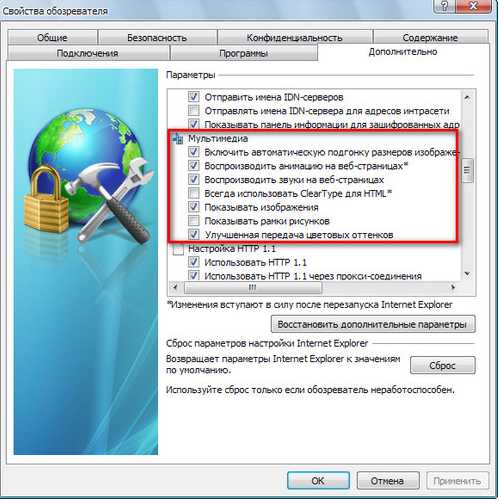
Проблема в JavaScript
Не всегда проблема в самом Флэш Плеере. Если он установлен и обновлен, а видео в интернете не показывает, то причина может срываться в JavaScript. Возможно, он отключен в настройках.
Например, чтобы убедиться в том работает ли JavaScript в браузере Гугл Хром, требуется перейти в настройки и нажать на ссылку «Настройки контента».
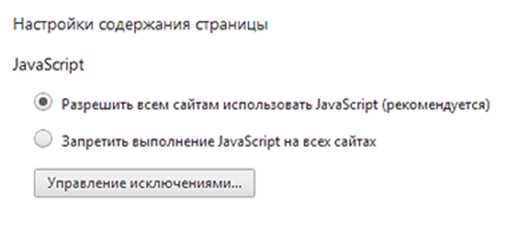
В открывшемся окошке требуется отключить либо наоборот включить JavaScript.
Проблема в интернете
Если видео не работает, то не стоит сразу искать проблемы в Вашем браузере. Возможно, просто интернет «тормозит». Просто нажмите Плей. Затем остановите и подождите несколько минут. Когда кэш догрузится, видео должно начать работать.
Требуемая скорость интернета для комфортного просмотра видео зависит от самих видео и их качества. Если видео слишком долго грузится, можно попробовать немного снизить его качество.
Не показывает видео в интернете, флеш плеер установлен
Но иногда бывает, так что браузер настроен, JavaScript работает как надо и интернет есть, но видео все равно не работает. В этом случае стоит проверить компьютер на наличие вирусов. Возможно проблема не в браузере и не во Флэш Плеере. Скорее всего, в этом случае сам компьютер будет работать медленнее.
Чтобы устранить проблему нужно установить на свой ПК антивирус. Если он уже есть, то сканируйте компьютер. Затем избавьтесь от вирусов. А по возможности вообще лучше переустановить операционную систему.
Кроме этого, можно просто попробовать переустановить интернет браузер. Просто удалите его совсем, а затем скачайте и опять установите. Но скачивать нужно только официальный браузер, причем в последней сборке.
Попробуйте при помощи другого браузера смотреть видео. Установите несколько разных браузера и выберете тот, который будет работать лучше всего.
ingenerhvostov.ru
Что делать, если в «Яндекс.Браузере» не работает видео
Что делать, если в «Яндекс.Браузере» не воспроизводится видео? Некоторые решат в таком случае попробовать другой браузер и в чём-то, возможно, будут правы. Однако воспроизведение видео может перестать работать и в других браузерах, и тогда уж точно придётся разбираться в ситуации и искать решение проблемы. Кстати, исправить подобную ошибку совсем не так сложно, как может показаться на первый взгляд.
Проверка версии «Яндекс.Браузера»
Начинать диагностику проблемы необходимо с наиболее простых вариантов и постепенно двигаться к более сложным. Первое, что может влиять на воспроизведение видеороликов — это версия браузера. Если обозреватель устарел, то может нарушиться его взаимодействие с плагином Flash Player, в результате чего проигрыватель видео не будет работать должным образом.
Для проверки версии «Яндекс.Браузера» делаем следующее:
- Щёлкаем по кнопке с тремя горизонтальными линиями, которая расположена рядом со значками управления окном, и открываем меню «Яндекс.Браузера».
- Открываем пункт «Дополнительно», а затем в выпавшем меню выбираем строку «О браузере».

Открываем пункт «О браузере» в разделе меню «Дополнительно»
- В левом верхнем углу открывшегося окна будет показана установленная версия обозревателя.
Версия браузера показана в левом верхнем углу окна
По умолчанию, переходя на страницу сведений, вы уже запускаете проверку версии браузера на актуальность, но для верности лучше нажать несколько раз на значок «Яндекс.Браузер», чтобы запустить загрузку обновления.
Щелкаем по значку «Яндекс.Браузер» для запуска проверки наличия обновлений
Проверка версии Adobe Flash Player
Основным компонентом, который отвечает за работу медийных элементов внутри браузера, является плагин Adobe Flash Player. Как и в случае с браузером, если его версия неактуальна или файлы программы повреждены, то могут начаться проблемы с воспроизведением видео, а также с аудио-контентом, играми и даже с отображением рекламных надписей.
Для проверки версии плеера можно использовать специальный веб-сервис от компании Adobe.
Делаем следующее:
- Переходим на страницу проверки версии Flash Player и нажимаем «Проверить сейчас».

На справочной странице щёлкаем по кнопке «Проверить сейчас»
- Если проверка выдала негативный результат (Flash Player не установлен или версия его неактуальна), то нужно скачать и установить плагин или переустановить его поверх старой версии.
Переустановка Flash Player
Переустановка (она же установка, обновление и исправление) Flash Player проходит быстро и исправляет до 90 процентов всех проблем, связанных с работой плеера.
Выполняем следующие действия:
- Переходим на официальную страницу для загрузки плагина.
- Выбираем операционную систему и браузер (в нашем случае Chromium), затем нажимаем кнопку «Загрузить».

На странице скачивания плеера выбираем браузер и операционную систему и нажимаем кнопку «Загрузить»
- Дожидаемся конца инициализации и загрузки, затем запускаем скачанный файл.
После завершения скачивания файла запускаем его и устанавливаем Adobe Flash Player
- Установка проходит в автоматическом режиме. Если появится окно с требованием закрыть браузер — закрываем. После установки Adobe Flash Player желательно перезагрузить компьютер.
Включение плагина проигрывателя
Последняя «внутренняя» причина, по которой Flash Player может не запускаться, заключается в том, что он, возможно, отключён в настройках плагинов. Такую ситуацию легко исправить, достаточно сделать следующее:
- В адресной строке обозревателя пишем browser://plugins и нажимаем Enter.

В адресной строке обозревателя пишем browser://plugins и нажимаем Enter
- В списке плагинов находим Adobe Flash Player и ставим галочку у настройки «Запускать всегда».
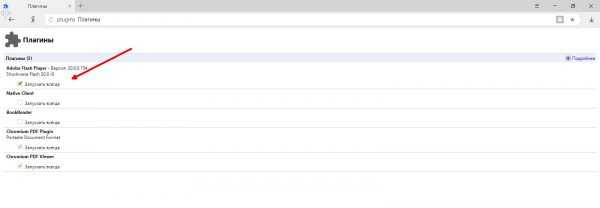
В графе Adobe Flash Player ставим галочку у настройки «Запускать всегда»
- Перезапускаем браузер.
Видео: как установить или обновить Adobe Flash Player и как включить плагин
Отключение блокировщиков рекламы
В «Яндекс.Браузер» встроен ряд аддонов (дополнений, расширений) — небольших утилит, которые реализуют дополнительные возможности во время работы в интернете. Отдельной группой подобных расширений являются блокировщики рекламы. Их функция заключается в том, чтобы при загрузке страницы распознавать подозрительные flash-элементы и не запускать их. Иногда под такой запрет попадают и обычные видеоматериалы, поэтому рекомендуется отключить блокировщик.
Это делается так:
- Открываем меню «Яндекс.Браузера» и выбираем «Дополнения».

В меню браузера открываем раздел «Дополнения»
- В перечне установленных расширений находим те, которые блокируют рекламу, и отключаем их соответствующим тумблером.

Напротив блокировщика рекламы переводим тумблер в положение «Откл»
- Перезапускаем браузер.
Проверка ПК на вирусы
Вирусы и прочее вредоносное ПО могут блокировать различные функции браузера, в том числе и работу встроенных flash-проигрывателей. Потому рекомендую проводить глубокое сканирование компьютера на наличие вирусов не реже, чем один раз в два месяца. Желательно использовать больше одной антивирусной программы — так повышается вероятность найти все вирусы, в том числе умело маскирующиеся. Я часто занимаюсь ремонтом и настройкой компьютеров и в случаях, когда возникает проблема типа «операционная система подвисает» или «программы ведут себя странно», первым делом ищу вирусы. Потому что, если есть вирусы, то переустановка операционной системы или конкретной программы ничего не даст: вредоносные коды как были на винчестере, так и останутся, если их не вылечить или не отформатировать все разделы жёсткого диска.
Чтобы воспользоваться антивирусом, встроенным в «Защитник Windows», делаем следующее:
- Щёлкаем по значку «Защитника» на панели иконок в правом нижнем углу экрана, переходим во вкладку «Защита от вирусов и угроз» и выделяем строку «Запустить новое расширенное сканирование».
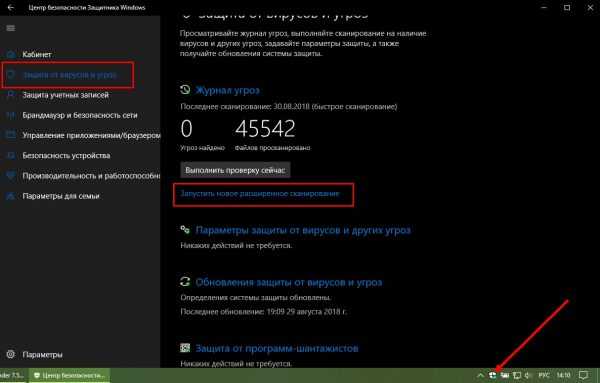
Во вкладке «Защита от вирусов и угроз» выбираем вариант «Запустить новое расширенное сканирование»
- Включаем тумблер у пункта «Полное сканирование» и нажимаем кнопку «Выполнить сканирование сейчас».
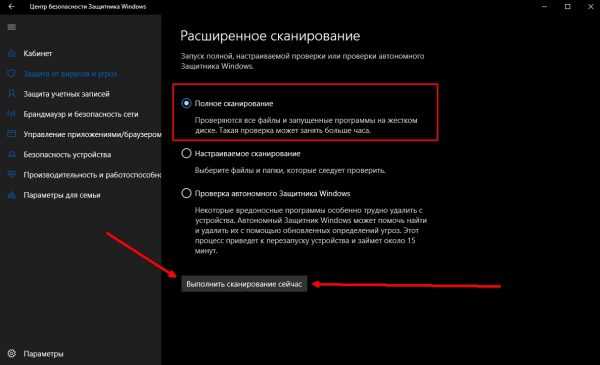
Включаем тумблер у пункта «Полное сканирование» и нажимаем кнопку «Выполнить сканирование сейчас»
- Ожидаем, пока программа просканирует жёсткий диск и, в случае необходимости, удалит обнаруженные угрозы, после чего перезагружаем компьютер.
Отключение антивируса или файервола
Иногда, впрочем, бывает и так, что не вирусы, а антивирусы мешают корректной работе флэш-плеера. Такое случается редко, в основном после обновлений баз антивирусных программ, но случается. И пока ситуация не пришла в норму, чтобы открыть возможность воспроизведения видео, антивирус и браундмауэр желательно отключить. Я ни разу не сталкивался с подобной ситуацией, но мой друг рассказывал, что отключение файервола однажды разблокировало браузерную флэш-игру на Mozilla. При этом в Internet Explorer игра работала корректно.
Действуем так:
- Во вкладке «Защита от вирусов и угроз» встроенного антивируса переходим в «Параметры защиты от вирусов и других угроз».

Открываем «Параметры защиты от вирусов и других угроз»
- Переводим все тумблеры в положение «Откл» и закрываем программу.

В настройках переводим все тумблеры в состояние «Откл»
- Пробуем вновь запустить плеер в браузере.
Аналогичную процедуру нужно выполнить и для брандмауэра, если отключение антивируса не помогло.
Чтобы отключить брандмауэр:
- В «Защитнике Windows» открываем вкладку «Брандмауэр и безопасность сети». Выбираем сеть, подпись которой содержит приписку «активный».
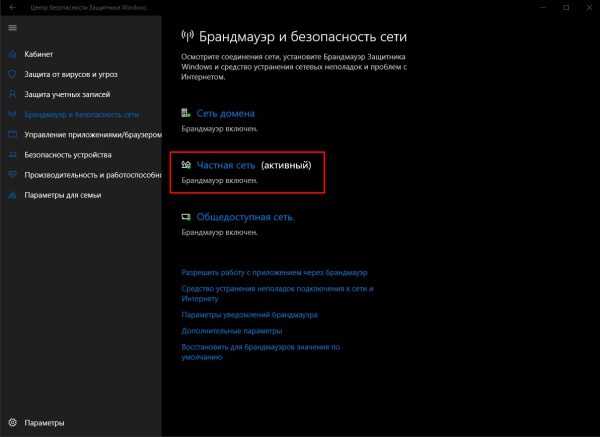
Во вкладке «Брандмауэр и безопасность сети» выбираем активную сеть
- Отключаем брандмауэр и снимаем галочку в графе «Входящие подключения».

Отключаем брандмауэр и снимаем возможную блокировку сети
- Повторяем процедуру проверки воспроизведения видео в браузере.
Исправить проблему с неработающим видео в «Яндекс.Браузере» очень просто. Нужно лишь выполнить несколько простых инструкций или, в самом крайнем случае, переустановить браузер.
Здравствуйте! Меня зовут Алексей. Мне 27 лет. По образованию — менеджер и филолог. Оцените статью:(0 голосов, среднее: 0 из 5)
Поделитесь с друзьями!itmaster.guru
Что делать, если в интернете не работает видео?
Что делать, если в интернете не работает видео?
Судя по всему, браузер не может проиграть .flv файлы. У меня была такая штука, не помню точно после чего, но решилось обновлением кодеков. Перед проблемой устанавливали какие-нибудь программы (видеоплееры, конвертеры)?
Причин может быть много. Это старый плеер, может просто не поддерживается у вас видео или навернулась видео карта. В любом случае лучше обратится к грамотному программисту. Он на месте вам поможет.
А может быть и медленный интернет. Тогда нужно увеличить скорость интернета.
У меня бывает такое, но только когда мой Интернет до того медленный, что не может загрузить коротенький видеоролик (на ю-тубе, например) - тогда видео начинает как бы quot;шипетьquot; и появляется надпись, что произошл крах плагина. Как это исправить? Подождать, пока скорость Нета наладится!
У меня не работал тоже видео плеер, не могла посмотреть видео вообще, я его удалила и новый опять поставила, после этого стал работать. Наверное у меня был вирус, до этого потому что антивирусник ловил несколько раз и потом перестал показывать.
Попробуйте поставить нормальный браузер. Ах, да. У вас и так установлен огненный лис. В таком случае попробуйте поставить ту мазиллу которая не будет нафарширована плагинами и дополнениями. Скачайте последнюю версию с официального сайта и ставьте только те плагины что действительно нужны.
Ситуацию надо расписывать подробнее. Пробуйте другие браузеры.Что тут можно сказать, только предположить.
Переустановка флеш-плеера может не сразу помочь, попробуйте сделать это ещ раз. Скачайте пакет с другого сайта.
Проблема может быть с видео кодеками.Качайте,ставьте.
Ещ один вариант.Смотрите, что у вас за видеокарта и обновляйте драйвера к ней.
Обновите и переустановите Adobe Flash Player.В большинстве случаев причина кроится в этом.В опере исправить неполадку можно включив соответствующие пункты.Нажмите для этого Ctrl+F12 перейти на вкладкуц Расширенные далее содержимое и включите функции которые выделенны на картинке
Если не поможет смените браузер,на сегодня они почти все одинаковы по производительности и удобству
Если в интернете не работает видео, существует много различных причин. Перечислять их нет ни какого смысла, потому, что решить проблему можно очень просто. Как правило, помогает переустановка браузера. Причем лучше всего сразу поставить нормальный браузер Firefox или Google Chrom. Если браузер не показывает видео только некоторых форматов, то нужно обновит кодеки.
В firefox зайди во вкладку плагины и проверь все ли активированы. а можно просто пустить на комп знающего человека с помощью teamWiewer к примеру... Так вс будет видно и устрано им.
Есть несколько вариантов, что можно сделать, которые я знаю. Первый вариант: медленная скорость интернета, которая не позволяет просматривать видео (нужно менять интернет). Второй: что-то ни то с браузером (можно попробовать установить другой). Ну и третий вариант: завелись вирусы (нужно проверить систему на вирусы).
Я столкнулась с такой проблемой примерно месяц назад. Сначала писало, что Adobe Флеш Player потерпел крах, а потом и вовсе видео перестало показывать. Тогда я переустановила Адобе на самую последнюю свежую версию. И видео снова стало показывать на сайтах. Причм лучше, чем прежде, ушли всякие тормоза и крах плагина. Если это не поможет вашей проблеме, то надо обновить кодеки. Как-то после переустановки Виндоуз, у меня не показывало никакое видео. Оказалось я не поставила на комп видео-кодеки.
vodnoklassniki.ru
Не включается видео в интернете что делать. Почему не показывает видео в Интернете
Множество пользователей всемирной сети часто задают вопрос: «Почему в интернете не воспроизводится видео?» В ответ поступает много различных советов и инструкций, при этом некоторые из них совершенно абсурдные. Поэтому я решил написать статью посвященную обсуждению этого вопроса. Итак, далее вы узнаете, почему в интернете не воспроизводится видео.
Подготовка
Перед тем как вдаваться в панику, нужно выяснить источник проблемы. Конечно же, вариантов причины не загруженного видео может быть множество. В статье я укажу наиболее частые случаи, и как показывает практика, на этих ситуациях поиск проблемы заканчивается. Все источники можно поделить на две большие группы, а именно серверные ошибки и клиентские недочеты. Соответственно в некоторых ситуациях виноваты администраторы сайта, в других - сами пользователи. Далее подобные проблемы будут обсуждаться более подробно.
Flash-плеер
Для просмотра видео роликов через интернет в большинстве случаев необходимо устанавливать на свой компьютер специальный флеш-плеер. В некоторых браузерах он устанавливается автоматически. В других приходится производить загрузку вручную. Плееры видео могут и не требоваться, но об этом чуть позже. Скачать flash-проигрыватель можно с сайта компании Adobe. На данный момент именно их продукция пользуется наибольшей популярностью. Загрузка производится бесплатно. После установки, возможно, потребуется перезагрузка браузера. Рекомендуется делать периодическую проверку обновлений.

Если вы не занимаетесь разработкой веб-страниц, то, скорое всего, вы ничего не знаете об HTML5. Но это не страшно, сейчас я вам все расскажу. HTML 5 - это последняя версия языка гипертекстовой разметки. Где были реализованы новые функции. Они позволяют встраивать видеофайлы в структуру страницы. Эта возможность позволяет обходиться без flash-плеера. Но так как HTML 5 еще не был полностью реализован, то некоторые браузеры еще не умеют правильно обрабатывать подобную информацию. К примеру, Internet Explorer (интернет эксплоуер) является отстающим в подобных обновлениях. Этот браузер не будет воспроизводить видео- или аудио-файлы, добавленные посредством новых элементов языка HTML 5. В этом случае вам остается либо использовать другую программу, либо ждать, пока разработчики сделают полную поддержку.
Медленное соединение с интернетом
Сегодня большинство пользователей используют высокоскоростное подключение. Поэтому такая проблема, как медленное соединение, им не знакома. Ну а те, кто довольствуется различными 3g-модемами, могут испытывать некоторые неполадки. Видео - это довольно весомый файл, который требует быстрого соединения, поэтому прежде чем искать проблему с флеш-плеером, нужно проверить скорость интернета. Сделать это можно через специальные сервисы в интернете. Если скорость получения данных не достигает даже 1 мегабита, то вам потребуется длительное время, чтобы загрузить один видеоролик.

Ошибка сервера
Ранее вы узнали, почему в интернете не воспроизводится видео по причине клиентских ошибок. Но иногда файлы могут не загружаться из-за перегруженности сервера и подобных проблем. В этом случае мы как пользователи бессильны. Все, что мы сможем сделать, это оповестить об этом разработчиков сайта. На этом статья подходит к концу. Надеюсь, вы разобрались с проблемой и узнали, почему в интернете не воспроизводится видео.
На сайте самой популярной российской социальной сети можно найти множество различных видеороликов на любой вкус. Пользователь может даже выбрать качество записи, если это возможно. Например, можно посмотреть видео даже в Full HD! Некоторые пользователи, однако, испытывают проблемы при воспроизведении видео. С чем это связано и как решить проблему? Давайте разбираться.
Высокая нагрузка на сервер
Можно рассматривать такой вариант. Допустим, что вы решили посмотреть некий ролик во время наибольшего наплыва пользователей, скажем, в 21 час. Теоретически сервер, на котором находится нужный вам ролик, может быть перегружен, соответственно, видео либо не воспроизводится вовсе, либо постоянно приостанавливается. В этом случае есть несколько решений.
Во-первых, попробуйте найти аналогичный ролик. Наверняка он будет расположен на другом сервере, который будет менее загружен.
А во-вторых, если вы пытаетесь посмотреть ролик в FHD-качестве, выберите тип трансляции 360p или 480p. Такие ролики загружаются куда быстрее.
Проверьте скорость своего соединения
Проблема, однако, может быть вовсе не в сервере, а в скорости интернет-соединения пользователя. Так, если скорости не хватает, соответственно, ролик либо будет подтормаживать, либо откажется воспроизводиться. Решение то же самое — выбираете тип трансляции 360p. Да, немного потеряете в качестве изображения, зато ролик начнет прогружаться.
А вот если проблема у интернет-провайдера, вам ничего не остается делать, кроме как ждать устранения неполадки, которая позволит увеличить скорость вашего интернет-соединения.
Защищенное соединение HTTPS
Некоторое время назад мы рассказывали о том, что д
crabo.ru
На планшете не показывает видео онлайн. Что делать? Как исправить?
На планшете не показывает видео онлайн. Что делать? Как исправить?
Кажется, данная проблема связана с попытками производителей защититься от незаконного просмотра фильмов. Производители планшетов предлагают установить приложение Google Play Фильмы и просматривать фильмы за плату. Конечно, не всякий просмотр видео является незаконным и в случае, если планшет не показывает видео онлайн, можно найти и установить программу, которая будет проигрывать видео в онлайн-режиме.
вы не описали многих факторов, а именно: при помощи какой программы вы смотрите видео, на каком сайте, какой у вас интернет. если вы смотрите с приложения youtube и ролик не воспроизводится, попробуйте перезагрузить приложение и ролик. или же проблема в устаревшей версии приложения, обновите его. если вы смотрите с сайта в браузере, тогда проверьте, установлен ли у вас мобильный flash player. к тому же, андроид может распознавать не все плееры видео на разных сайтах, ибо таковых сотни. ну и в любом случае проверяем скорость интернет-соединения.
Вероятнее всего,что не установлен Flash player,который можно абсолютно фри скачать на гугл-маркете.Однако может возникнуть сложность при скачивании(тип устройства может не поддерживать данное приложение-именно так на леновоЙога у меня дело и обстоит)значит смотрите в тех приложениях и форматах,которые работают.Флэш плейэр в ближайшем будущем прикажет вообще долго жить
Скорее всего андроид 4.2 стоит, они больше не поддерживают flash, можно пошаманить, я на телефонах решил, думаю и на планшете проскочит. http://4pda.ru/forum/index.php?showtopic=171594 читайте на форуме, чтобы с него что-то скачать - нужна регистрация.
скорее всено все дело вадобе флеш плеере, нужео либо установить адобе флеш плеер для андройда, если он не был установлкн ищначально или щакачать более современную версию адобе флеш. плеер.скорее всего причина того что не идет видео на планшете в етом.
Для того чтобы смотреть видио с интернета на планшете, необходимо установить Флеш плеер... без него дела не будет. В связи с тем что операционная система Андроид существенно отличается от привычных нам на ПК, то и Плеер нужно другой... варианты плееров для Андроид можно посмотреть тут.
Видео на планшете можно смотреть на Youtube и Вконтакте (вполне возможно, что в Одноклассниках и Моем мире, но у меня нет регистраций). Если же Вы хотите посмотреть фильм онлайн на каком-нибудь сайте, то это невозможно, т.к. Андроид не поддерживает флэшплеер.
Мне после НГ в санаторий. Беру с собой планшет. Проверила смогу ли я смотреть видео онлайн. Оказалось, что нет. Пыталась скачать flahs player, написали, что quot;не поддерживается вашим девайсомquot;.
Решение данной проблемы состоит в следующем, да это правда, андроид не поддерживает известный нам флэш, но нам он и не нужен, так как у нас другая ОС, значит нужен и другой флэш. В гугле спрашиваете следующее скачать flash player для android, и не важно какая у вас версия, все фильмы онлайн на всех сайтах станут работать.
Вся суть в том,что если вы желаете смотреть видеофильмы и всевозможные ролики из Интернета,то на планшет необходимо установить флеш плеер,который можно скачать вот здесь , там есть все актуальные версии и все совершенно бесплатно.Если вы не найдете нужный для себя,то можно еще посмотреть на сервисе -Гугл плей маркет.
Без наличия в планшете флеш плеера просмотр будет невозможен.
Adobe Flash Player сделает для вас возможным любую доступность к разным возможностям серфинга в сети интернет.
Обратите внимание,это важно-нужно знать версию установленного Андроида на вашем смартфоне или планшете,для того,0чтобы не ошибиться и скачать именно нужное вам приложение.
vodnoklassniki.ru
Почему не просматривается видео. Что делать если не работает видео в интернете
Данная проблема обычно возникает после переустановки операционной системы, либо после приобретения нового компьютера или ноутбука. Вы хотите посмотреть фильм или видеоролик, но вместо видео проигрыватель показывает черный экран, при этом звук воспроизводится нормально.
Основная причина, почему в проигрывателе не показывается видео, но есть звук – это отсутствие на компьютере нужных кодеков. Для нормального воспроизведения видео и аудио файлов, для каждого формата нужен свой кодек. Возможно, кодек для звука у Вас установлен, это может быть mp3, а подходящий кодек для видео – нет.
В статье рассмотрим два способа решения вопроса, почему не воспроизводится видео на компьютере : нужно или установить подходящие кодеки, или установить видеоплеер, который их содержит.
Итак, как установить кодеки на компьютер ? В Интернете можно найти очень много различных кодеков, но, вероятнее всего, вместе с ними Вы установите много чего другого. Поэтому рекомендую воспользоваться кодеками K-Lite Codec Pack.
Установите тот, который Вам понравится больше всего, на компьютер, и Вы сможете смотреть видео и фильмы с изображением и звуком.

Если Вы хотите, чтобы видео сразу открывалось в нужном проигрывателе, кликните по нему правой кнопкой мыши и выберите из меню «Открыть с помощью» – «Выбрать программу» .
Выберите проигрыватель и нажмите «ОК» . Теперь все файлы данного типа будут открываться с помощью выбранной программы.

После того, как Вы воспользуетесь одним из советов, описанных в данной статье, Вы спокойно сможете смотреть большинство фильмов и видеороликов. При этом в них будет воспроизводиться как звук, так и изображение.
С момента знакомства с компьютером, мы часто сталкиваемся с тем, что не показывает видео на компьютере и непонятным, на то время, для нас словом «Кодек». Мы поспрашивали у друзей или знакомых, что это за слово, нам немного объяснили, — «Это нужно…, там… для фильмов и музыки», примерно так. Но мы так и не поняли, что это вообще такое, зачем оно вообще надо и какие функции выполняет? Для этого мы сейчас попробуем на страницах сайта подробно выяснить, что это такое кодеки и что делать если у вас их нет.
Что такое кодек?
Слово «Кодек» пришло к нам из Англии и означает «кодировщик». Говоря языком для простого народа, который с этим только знакомится, кодек — это определенный сборник специальных программ , которые имеют возможности преобразовывать данные или сигналы, в вид данных или сигналов которые нам необходимы для просмотра или прослушивания, либо сохранения и изменения формата файла. Кодеки представляют из себя некий программный словарик , с помощью которого ваш компьютер определяет форматы которые он не распознает и дальше учится ими пользоваться.Например, вы принесли домой фильм, который очень сильно хотите посмотреть, но при запуске вы замечаете, что воспроизводится только лишь звук или, куда хуже, вообще только черный экран. Все эти неудобства безусловно очень сильно действуют на нервы и что бы этого избежать вам и нужны кодеки, потому что они распознают, что у вас, например, на диске и переделывают в изображение на мониторе.
Что делать, если не хватает кодеков?
Теперь остановимся над вопросом, если у вас не показывают файлы аудио и видео и расскажем, что делать если у вас нет специальных кодеков для просмотра или прослушивания.Если у вас не показывает видео на компьютере, значит вам необходимо установить кодеки . Что бы установить кодеки не обязательно быть крутым программистом или продвинутым пользователем. От вас всего лишь требуется скачать инсталлятор «пакет видео кодеков» (скачать пакет виде
128gb.ru
- Синий экран смерти что делать windows 7 коды ошибок 0x0000007f

- Где найти программы и компоненты в виндовс 7

- Что нужно чтобы стать специалистом it

- Ошибка не удается найти указанный файл 2
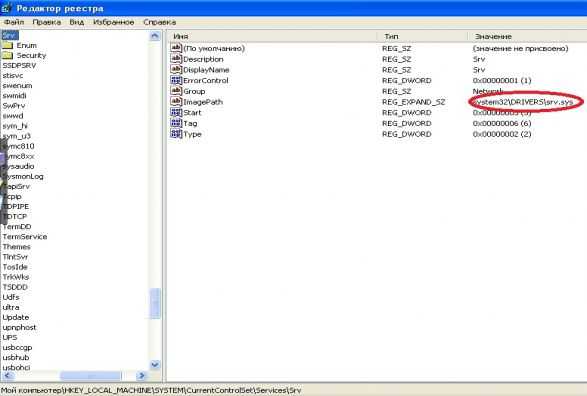
- Как подключить кабель hdmi от компьютера к телевизору windows 7

- Как сделать чтобы на почту не приходили ненужные письма
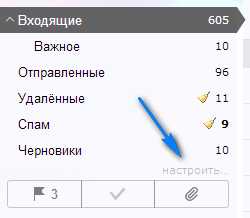
- Acronis disk director инструкция на русском

- Видеоплата что такое

- Кто создал telegram

- Программы для слежки за компьютером

- Расшифровка ip адреса

